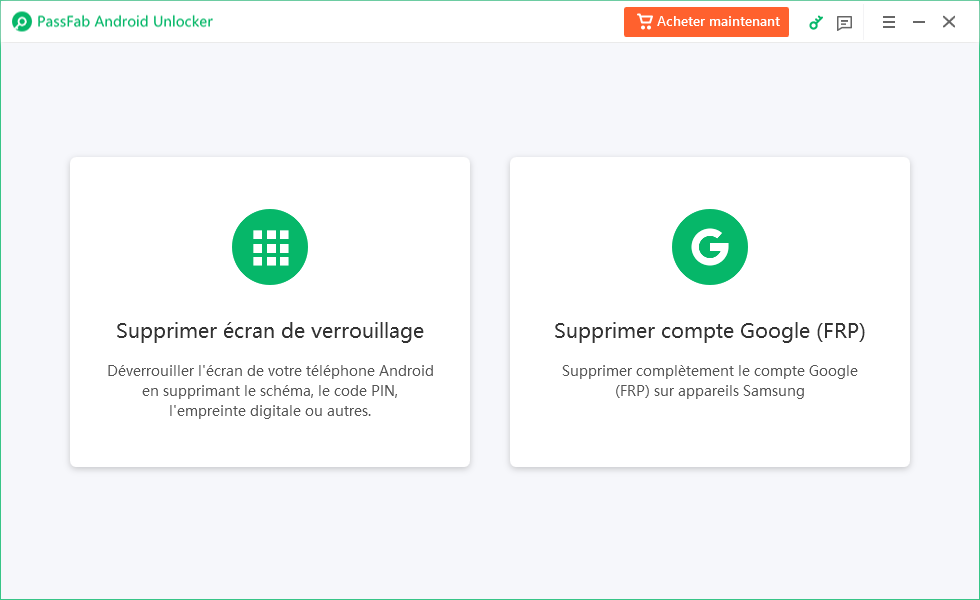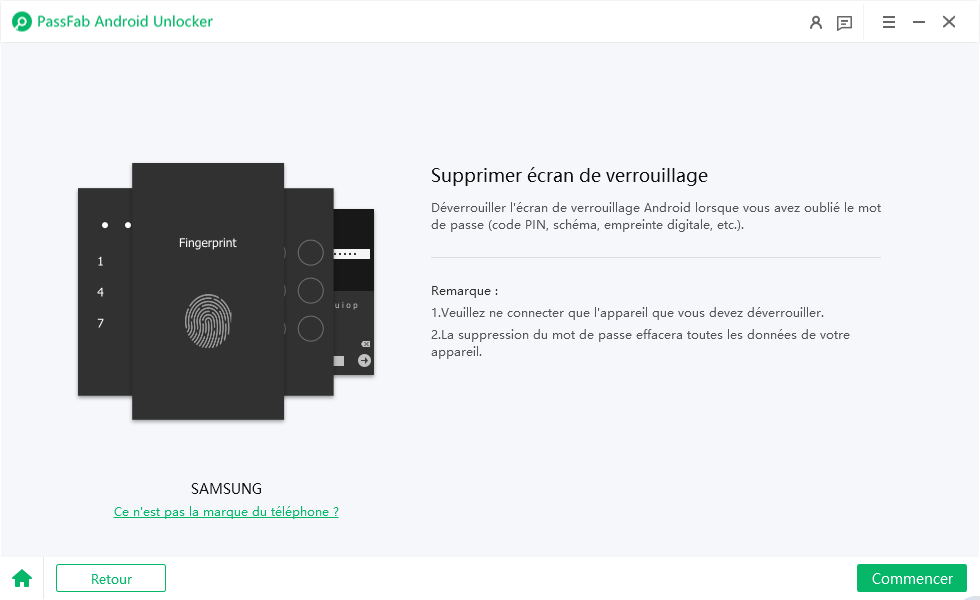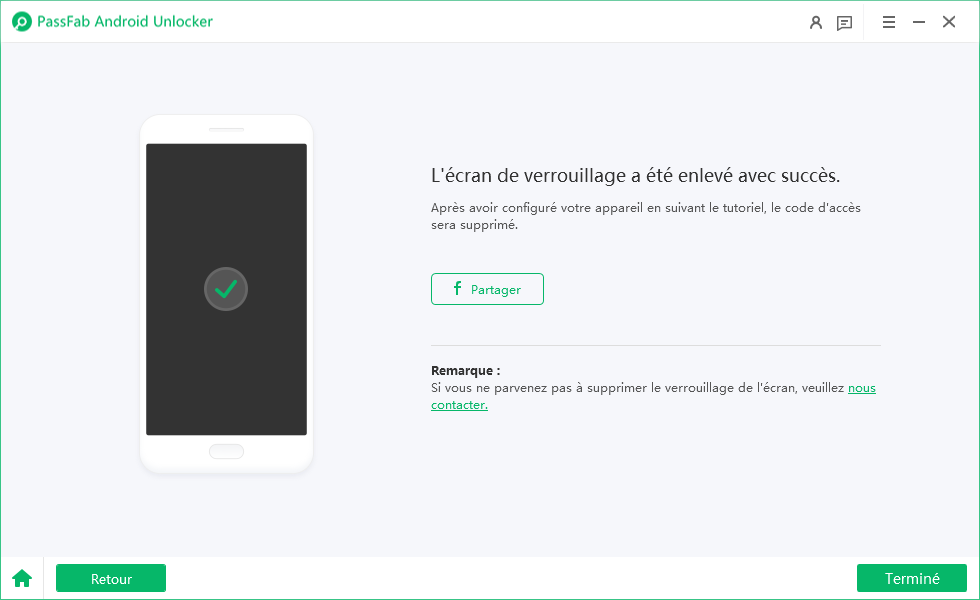Il est très courant de retrouver des utilisateurs ne réunissant pas à débloquer leur téléphone car ils ont oublié le code. Si cela arrivait à se produire certaines solutions comme Passfab Android Unlocker ont été développer spécialement pour résoudre tout type de problème lié au système Android et bien entendu cela concerne aussi le déverrouillage de téléphone Android sans code .
Vous souhaitez à nouveau rendre opérationnel votre smartphone dont le code a été oublié ? alors lisez ce guide jusqu’à la fin et vous aurez toutes les astuces envisageables pour déverrouiller un téléphone Android sans connaitre le code.

Astuce 1 : Déverrouiller un téléphone Android avec Passfab Android Unlocker
Astuce 2 : Déverrouiller un téléphone Android sans code en utilisant la fonctionnalité «Find My Mobile»
Astuce 3 : Réinitialiser un Smartphone sans navigateur
Astuce 1 : Déverrouiller un téléphone Android avec Passfab Android Unlocker
Conçu dans l’unique but de remédier à tous les problèmes liés au système Android, le logiciel Passfab Android Unlocker permet de contourner la sécurité des téléphones Android, Réinitialiser l’appareil et supprimer le verrouillage FRP. Passfab Android Unloker est disponible sur les interfaces Windows et Mac OS avec un stockage minimal sur le disque dur de l’ordinateur. Que votre système de sécurité soit un schéma, un code, un mot de passe ou une empreinte, il être supprimer par ce logiciel professionnel en quelques minutes et clics seulement. La réparation se fait de manière automatique, donc que vous soyez débutant ou professionnel vous n’aurez pas de difficulté à l’utiliser.
Le plus avantageux avec ce logiciel est qu’il vous garantit une conservation totale de vos données (messages, photos, vidéos, musiques, document, etc) contrairement aux autres solutions présenté dans ce guide. Pour utiliser Passfab Android Unlocker, il suffit de procéder comme suit :
Etape 1 : Connecter l’appareil et choisissez « Supprimer le verrouillage de l’écran »

Etape 2 : Confirmer et commencer le déverrouillage de l’écran.

Etape 3 : Déverrouiller l’écran de votre smartphone Android avec succès.

Solution 2 : Déverrouiller un téléphone Android sans code en utilisant la fonctionnalité « Find My Mobile »
Si votre smartphone est de marque Samsung alors vous pouvez utiliser cette méthode sinon veuillez directement passer à la méthode suivante. La fonctionnalité « Find My Mobile » est la solution développer par Samsung pour résoudre ce problème de blocage que rencontre très souvent ses utilisateurs tout en conservant leurs données existantes. La condition primordiale pour utiliser cette méthode est d’avoir préalablement un compte Samsung et avoir activé cette fonctionnalité dans les paramètres. Pour Déverrouiller un téléphone Android sans connaitre son code avec « Find My Mobile » il suffit de suivre les étapes suivantes.
Etape 1 : Ouvrir Find My Mobile sur votre navigateur
Etape 2 : Entrer vos identifiants pour se connecter
Etape 3 : Cliquer sur le « Plus » à droite de l’écran
Etape 4 : Cliquer sur le bouton « Débloquer »
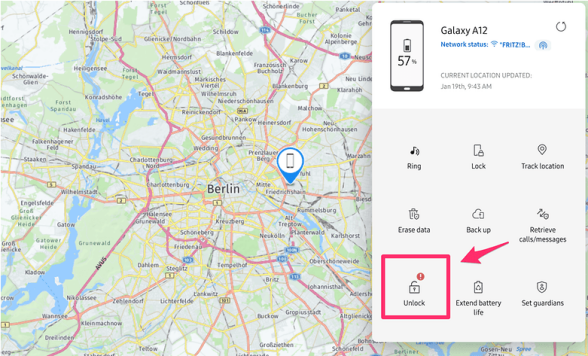
Astuce 3 : Réinitialiser un Smartphone sans navigateur
Si aucune des astuces précédentes n’a été couronné de succès, alors il ne vous reste plus qu’à appliquer la réinitialisation. Toutes les données de votre téléphone seront alors effacées. Si vous n'avez pas fait de sauvegarde avant le verrouillage, vous risquez de perdre beaucoup de données. Chaque smartphone peut également être réinitialisé sans ordinateur ni second smartphone. Pour cela, il faut le redémarrer en mode de récupération. N'oubliez pas que depuis Android Lollipop, il existe une fonction de sécurité. Vous devez vous connecter à un compte Google qui était activé sur le smartphone avant l'effacement. Cela doit empêcher les voleurs d'effacer le smartphone via le mode de restauration et de l'utiliser ensuite. Si vous avez utilisé différents comptes, choisissez n'importe lequel d'entre eux. Pour réinitialiser votre téléphone afin de supprimer le code de verrouillage, veuillez suivre les étapes ci-dessous.
- Etape 1 : Eteindre le smartphone
- Etape 2 : Maintenir les touches Marche/Arrêt et Volume bas enfoncé
- Etape 3 : Naviguer avec les boutons de volume et choisir le Mode Récupération, puis Wipe data/Factory Reset
- Etape 4 : Lorsque le processus sera terminé la tablette redémarrera

Conclusion
Contourner la sécurité d’un smartphone n’est jamais chose facile à moins de servir d’un logiciel spécialisé comme PassFab Android Unlocker. Pour une réparation, simple, rapide et efficace, il n’y a rien de mieux sur le marché. Alors déverrouillez votre téléphone android dès maintenant et retrouver l’accès à ce dernier.